电脑和打印机连接教程(简单易懂的连接教程,让您轻松配置电脑和打印机)
随着科技的不断进步,电脑已经成为我们生活中不可或缺的一部分。而打印机作为电脑的重要外设,也经常被使用。但是,对于一些初学者来说,电脑和打印机的连接可能会有些困惑。本文将提供一份简单易懂的连接教程,帮助您轻松配置电脑和打印机。
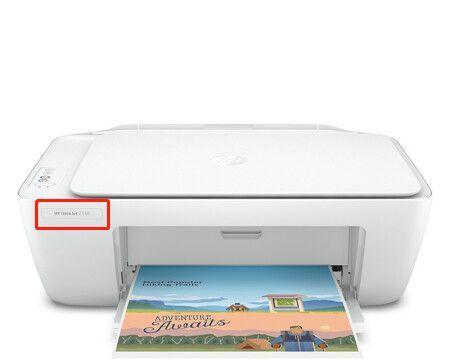
了解电脑和打印机的接口类型
不同的电脑和打印机可能使用不同的接口类型,如USB、Ethernet、无线等。了解您的电脑和打印机的接口类型是连接的第一步。
准备必要的线缆
根据您的电脑和打印机的接口类型,准备相应的线缆。例如,如果两者都支持USB接口,那么需要一根USB线缆。
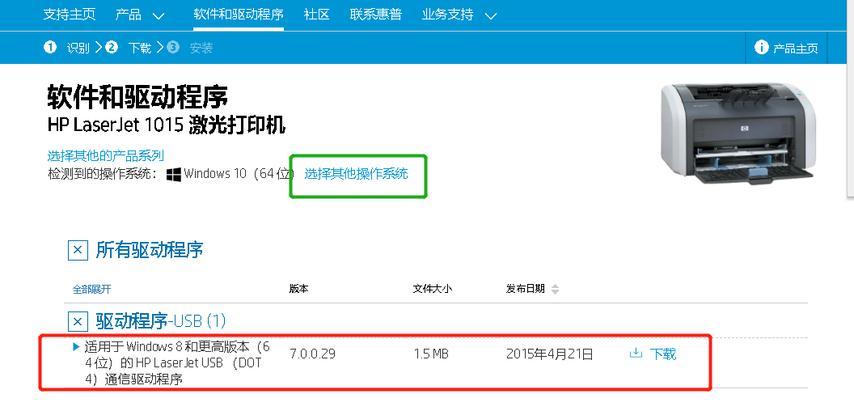
关闭电脑和打印机
在进行连接之前,确保您的电脑和打印机都处于关闭状态。这是为了避免意外损坏设备或数据丢失。
连接电脑和打印机
使用准备好的线缆,将电脑和打印机连接起来。将一端插入电脑的相应接口,另一端插入打印机的接口。确保插入牢固,避免松动。
打开电脑和打印机
接下来,打开电脑和打印机。在启动过程中,系统可能会自动识别并安装打印机驱动程序。如果没有自动安装,您需要手动安装驱动程序。

设置默认打印机
在电脑上打开控制面板或设置界面,找到“设备和打印机”选项。在列表中选择您刚刚连接的打印机,并设置为默认打印机。
测试打印
打开一个文档或图片,并选择打印选项。确保选择的是正确的打印机,并进行一次测试打印,以确保连接成功。
设置共享打印机(可选)
如果您想要共享打印机给其他设备使用,可以在电脑上进行共享设置。这样,其他设备就能够通过网络连接到您的电脑,并使用共享的打印机。
连接无线打印机(可选)
如果您的打印机支持无线连接,您可以按照其用户手册中的指引,通过Wi-Fi网络将打印机与电脑连接起来。这样,您就可以通过无线方式进行打印。
常见问题排除:打印机无法识别
如果您在连接过程中遇到问题,例如打印机无法被电脑识别,可以尝试重新插拔线缆、重启设备、更新驱动程序等常见排除方法。
常见问题排除:打印质量差
如果您在打印过程中遇到质量问题,如模糊、颜色失真等,可以调整打印设置、更换墨盒或纸张等方法,以改善打印质量。
常见问题排除:无法正常打印
如果您的打印机无法正常打印,可以检查打印队列、纸张堵塞、墨盒是否干涸等问题,并尝试解决。
定期维护和保养
为了保持电脑和打印机的正常工作状态,定期进行维护和保养是必要的。清洁打印头、更新驱动程序、及时更换耗材等操作可以延长设备寿命。
注意事项和安全提醒
在连接电脑和打印机时,需要注意防止静电、避免线缆损坏等安全事项。确保使用正版驱动程序和耗材,以避免版权问题和设备损坏。
通过本教程,您应该能够轻松配置电脑和打印机的连接。遵循正确的步骤,注意细节,并进行适当的维护,您将能够顺利使用打印机,提高工作效率。













